VLC播放器添加音频滤镜的方法
时间:2024-01-31 10:43:54作者:极光下载站人气:44
VLC播放器是很多小伙伴都在使用的一款影音视频播放器,在这款播放器中,我们播放各种格式的音频以及视频文件,还可以给视频文件添加字幕,功能十分的丰富。有的小伙伴在使用VLC播放器时想要给音频添加滤镜效果,让自己得到更好的视听体验,但又不知道该怎么进行设置。其实很简单,我们只需要进入VLC播放器的高级偏好设置页面,然后在该页面中点击打开音频设置列表中的滤镜选项,最后点击勾选自己需要的滤镜效果,再点击保存选项即可。有的小伙伴可能不清楚具体的操作方法,接下来小编就来和大家分享一下VLC播放器添加音频滤镜的方法。
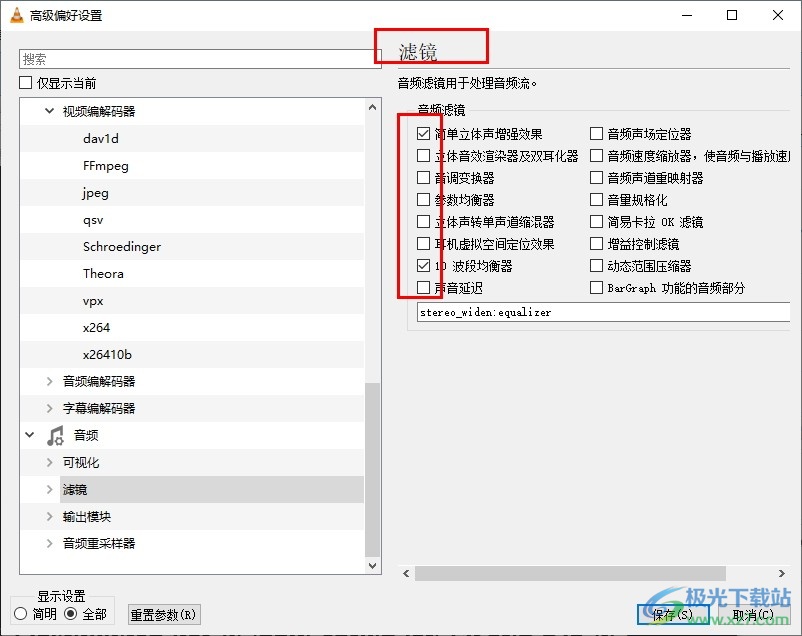
方法步骤
1、第一步,我们在电脑中打开VLC播放器之后,在VLC播放器的工具栏中点击打开“工具”选项
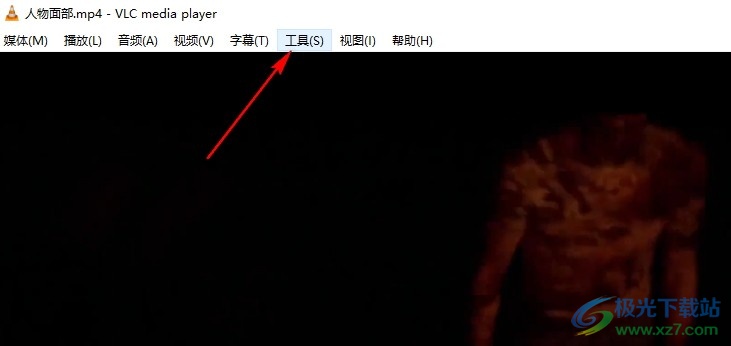
2、第二步,打开“工具”选项之后,我们再在下拉列表中找到“偏好设置”选项,点击打开该选项
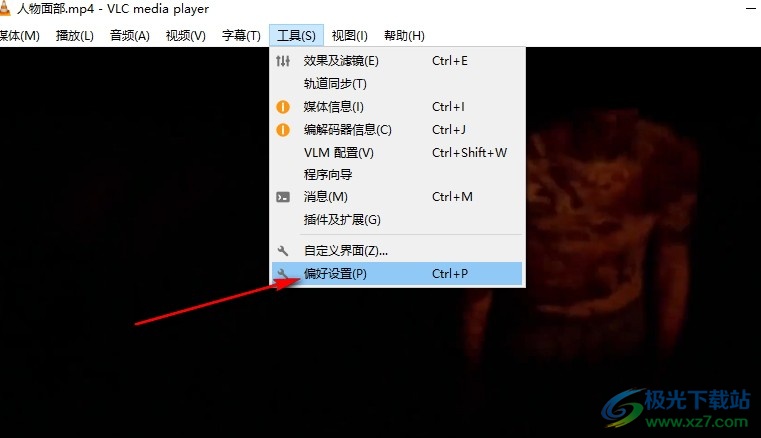
3、第三步,打开偏好设置选项之后,我们在偏好设置页面左下角将“显示设置”更改为“全部”
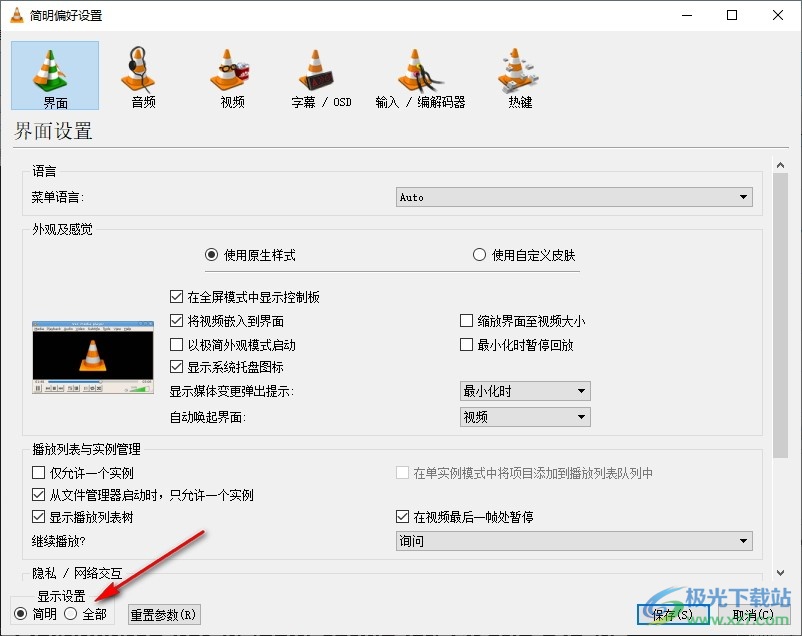
4、第四步,接着我们在高级偏好设置页面中打开“音频”设置,再在选项列表中打开“滤镜”选项
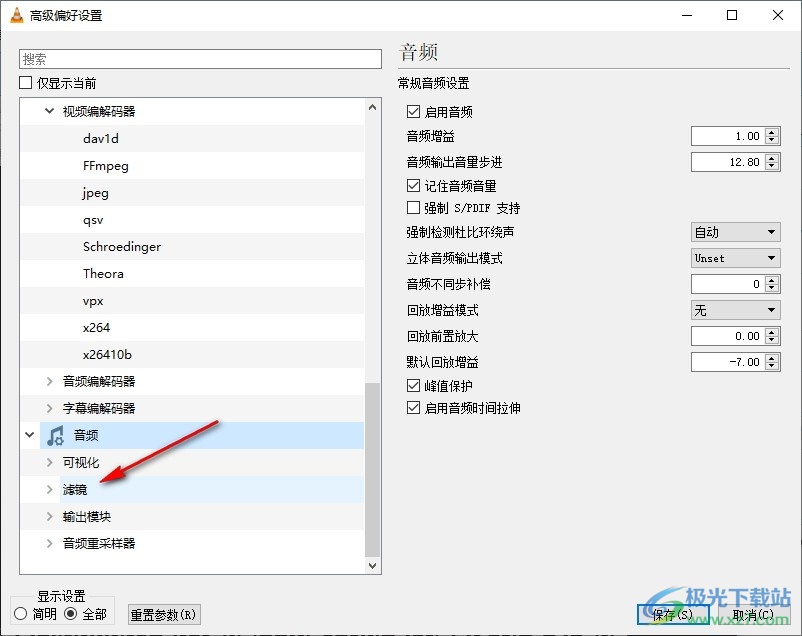
5、第五步,最后我们在滤镜设置页面中点击勾选自己需要的音频滤镜,然后在点击保存选项即可
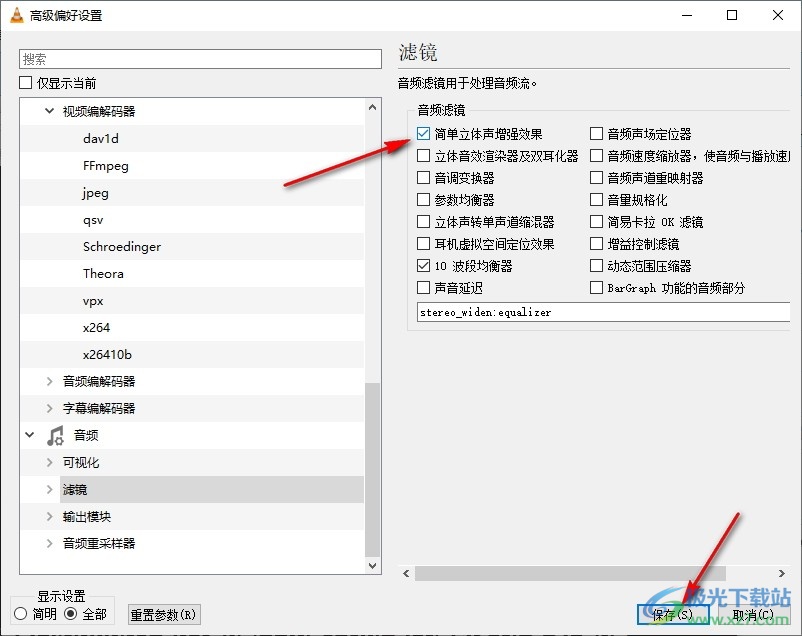
以上就是小编整理总结出的关于VLC播放器添加音频滤镜的方法,我们打开VLC播放器中的偏好设置选项,然后在高级偏好设置页面中打开音频选项列表中的滤镜选项,最后在滤镜页面中点击勾选一个自己需要的滤镜再点击保存选项即可,感兴趣的小伙伴快去试试吧。

大小:57.86 MB版本:v4.0.0 中文版环境:WinXP, Win7, Win10
- 进入下载
相关推荐
相关下载
热门阅览
- 1百度网盘分享密码暴力破解方法,怎么破解百度网盘加密链接
- 2keyshot6破解安装步骤-keyshot6破解安装教程
- 3apktool手机版使用教程-apktool使用方法
- 4mac版steam怎么设置中文 steam mac版设置中文教程
- 5抖音推荐怎么设置页面?抖音推荐界面重新设置教程
- 6电脑怎么开启VT 如何开启VT的详细教程!
- 7掌上英雄联盟怎么注销账号?掌上英雄联盟怎么退出登录
- 8rar文件怎么打开?如何打开rar格式文件
- 9掌上wegame怎么查别人战绩?掌上wegame怎么看别人英雄联盟战绩
- 10qq邮箱格式怎么写?qq邮箱格式是什么样的以及注册英文邮箱的方法
- 11怎么安装会声会影x7?会声会影x7安装教程
- 12Word文档中轻松实现两行对齐?word文档两行文字怎么对齐?
网友评论